CATIA-CATIA V5-6R2017 WIN10 64位版本安装+许可证的安装配置(CATIA启动时必须要调用许可证服务器否则启动不起来)
CATIA V5-6R2017 WIN10 64位安装步骤:
1.先使用“百度网盘客户端”下载CATIA V5-6R2017软件安装包到电脑磁盘英文路径文件夹下,并解压缩,安装前先断开电脑网络,然后双击打开CATIAV5R2017文件夹,找到setup.exe,鼠标右击选择【以管理员身份运行】
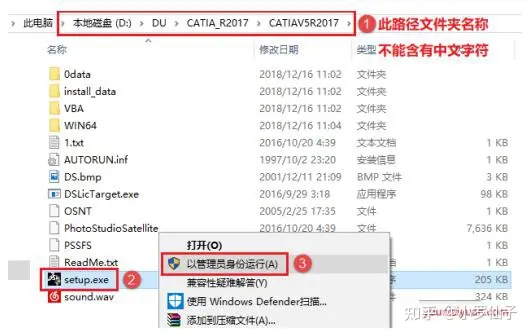
2.正在准备安装中,稍等片刻自动进入安装界面

3.点击【下一步】
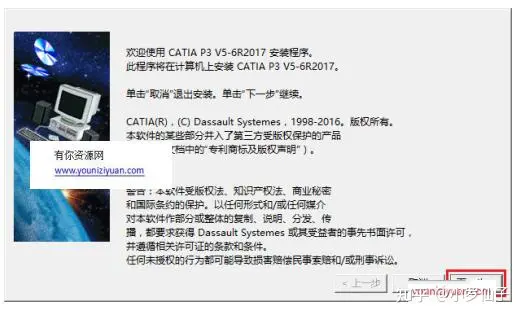
4.选择软件安装路径,默认安装在C盘,点击【浏览】按钮可更改软件安装路径,但需注意:安装路径文件夹名称均不能含有中文字符!小编这里将软件安装在D盘CATIA2017文件夹下(需提前在D盘新建名为CATIA2017的文件夹),然后点击【下一步】
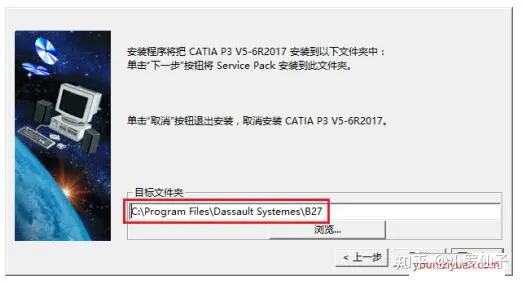
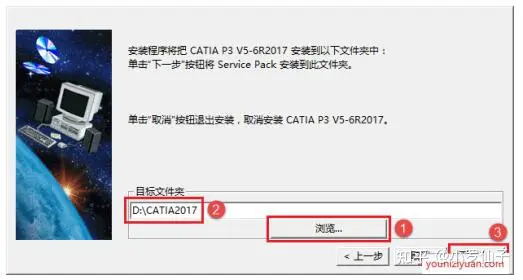
5.建议不要更改安装目录,直接点击【下一步】
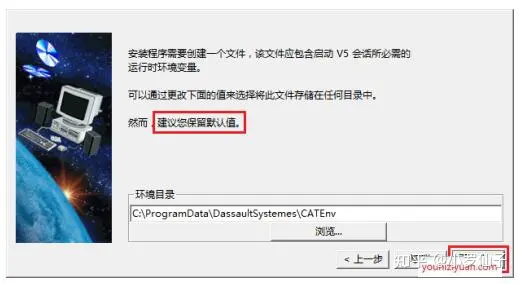
6.点击【是】
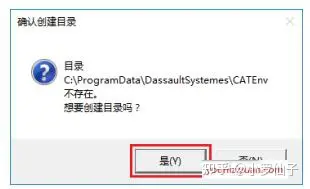
7.先勾选“完全安装-将安装所有文件”,然后点击【下一步】
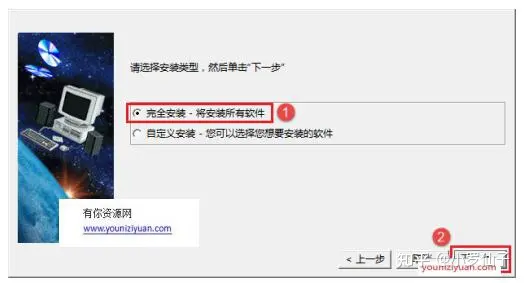
8.默认,点击【下一步】

9.默认,点击【下一步】
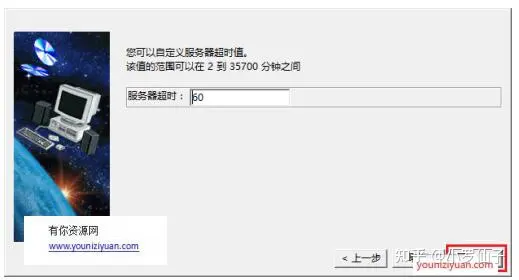
10.点击【下一步】
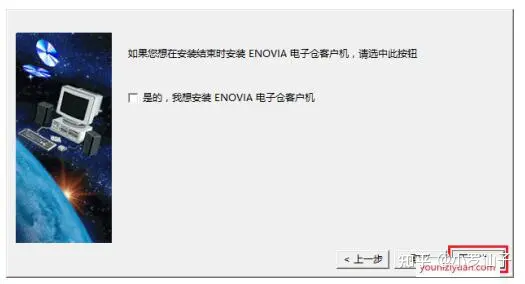
11.默认,点击【下一步】
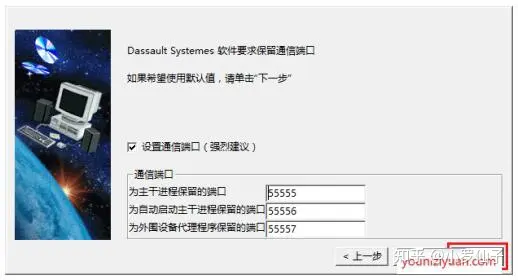
12.默认,点击【下一步】
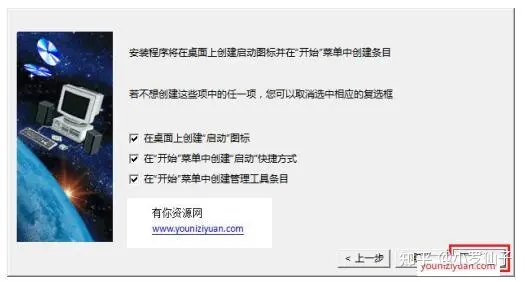
13.点击【下一步】
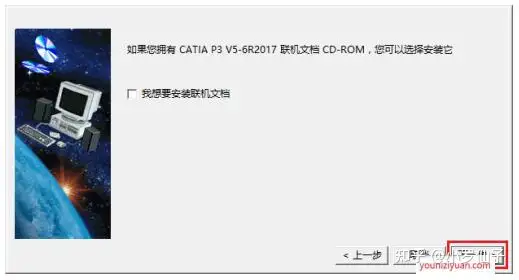
14.点击【安装】
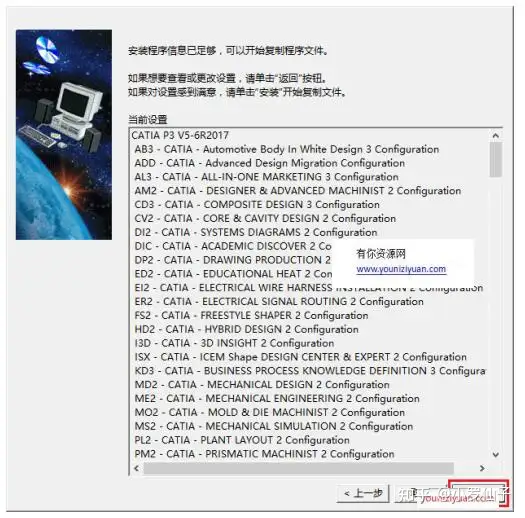
15.正在安装中,这个过程过程大概需要20分钟左右的时间,如果安装过程中弹出“Windows安全警报”提示,直接点击【允许访问】
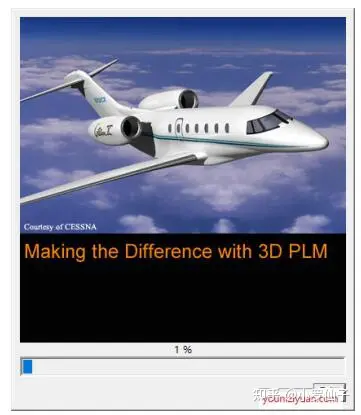
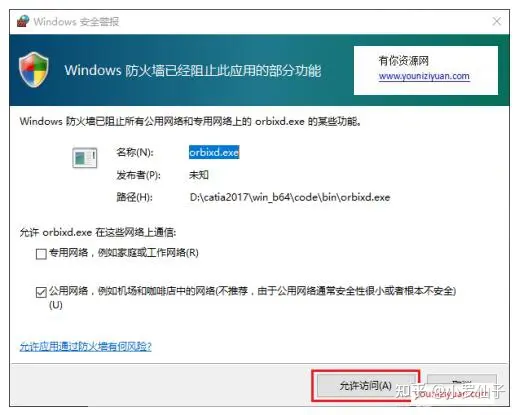
16.先去掉“我希望现在启动CATIA P3 V5-6R2017”前面的勾选,暂不打开软件,然后点击【完成】
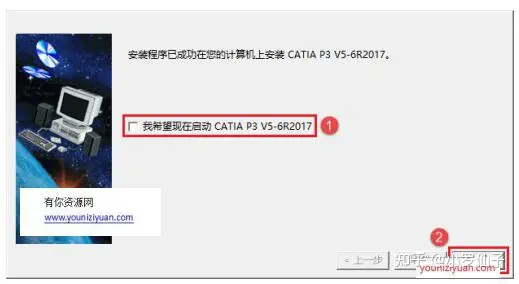
17.返回初始软件安装包文件夹,双击打开“SolidSQUAD”文件夹
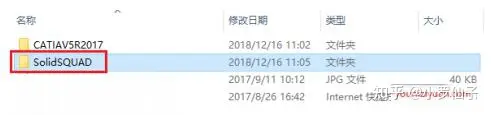
18.在文件夹中找到“DSL Installer.exe”,选中后鼠标右击选择【以管理员身份运行】,注意:一定要以管理员允许,否则易破解失败
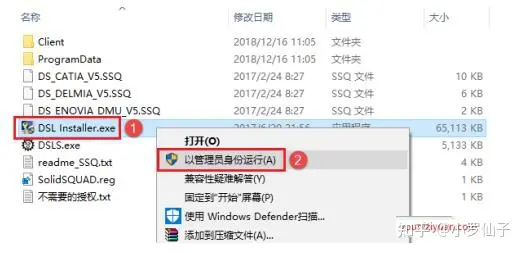
19.点击【Next】
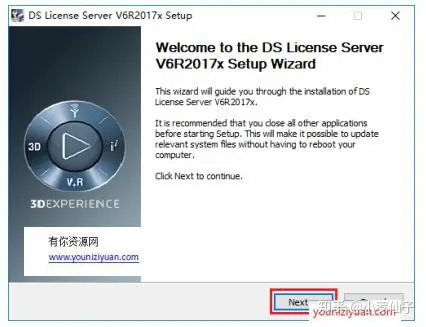
20.默认,点击【Install】
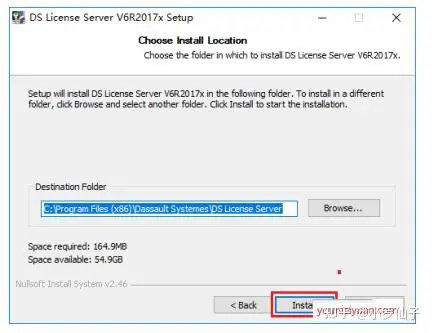
21.正在安装中,这个过程大概需要5分钟的时间,请耐心等待安装完成
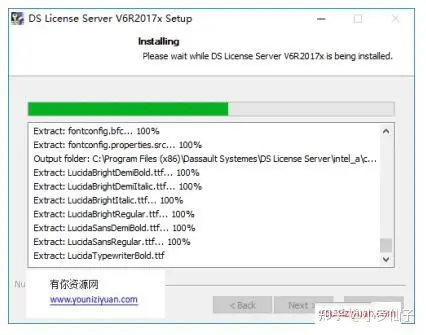
22.安装完成后会自动弹出下面的窗口,暂时不要进行任何操作,请勿关闭这个窗口
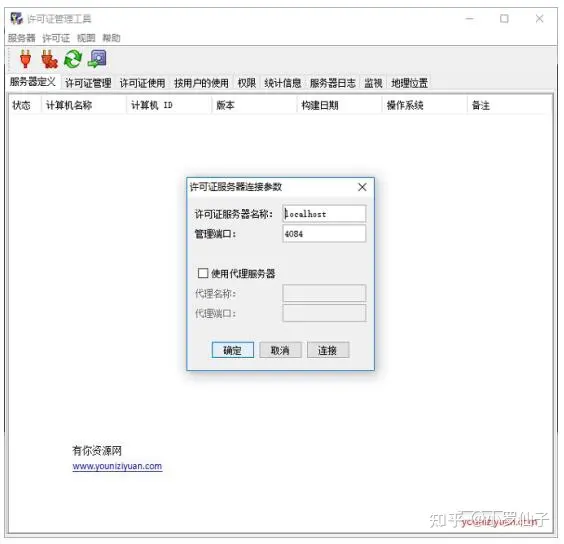
23.找到桌面上的“此电脑”图标,选中后鼠标右击选择【属性】

24.点击【高级系统设置】
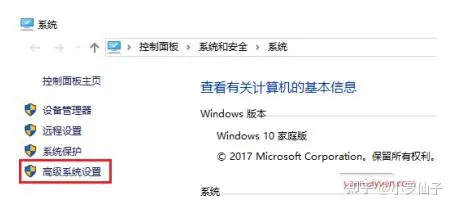
25.在“计算机名”栏中找到“计算机全名”,将计算机名称全选后“Ctrl+C”复制,接着“Ctrl+V”粘贴至安装界面中“许可证服务器名称”栏后面的框中,然后点击【确定】
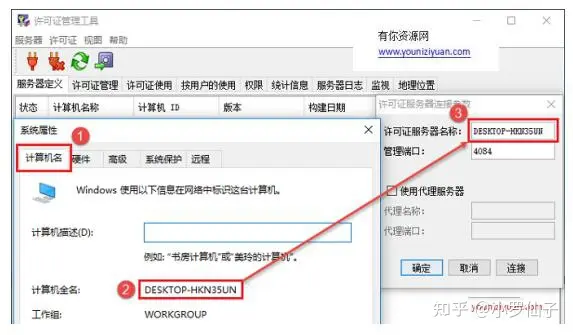
26.选中如下图所示选项,选中后鼠标右击选择【连接】
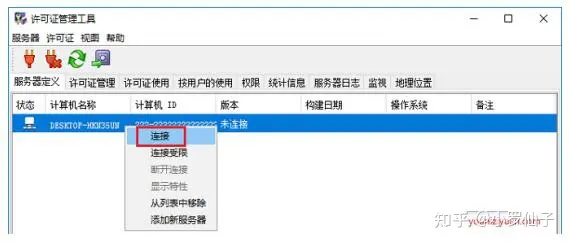
27.再次选中如图所示选项,选中后鼠标右击选择【显示特性】
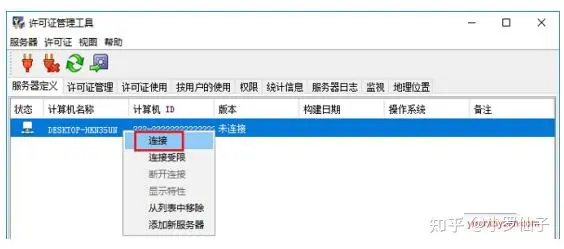
28.打开“服务器配置”窗口,暂时不要进行任何操作,请勿关闭这个窗口
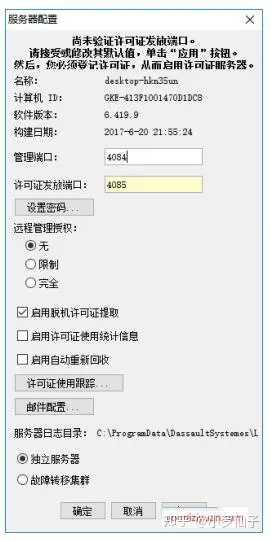
29.再次返回初始软件安装包,然后找到“DSLS.exe”选中后鼠标右击选择【以管理员身份运行】
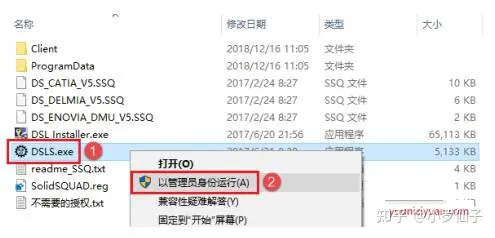
30.将右图中的两个信息分别填入左图中,其中“名称”只能手动输入,“计算机 ID”可选中后“Ctrl+C” 复制再“Ctrl+V”粘贴填写,完成后点击【Generate】
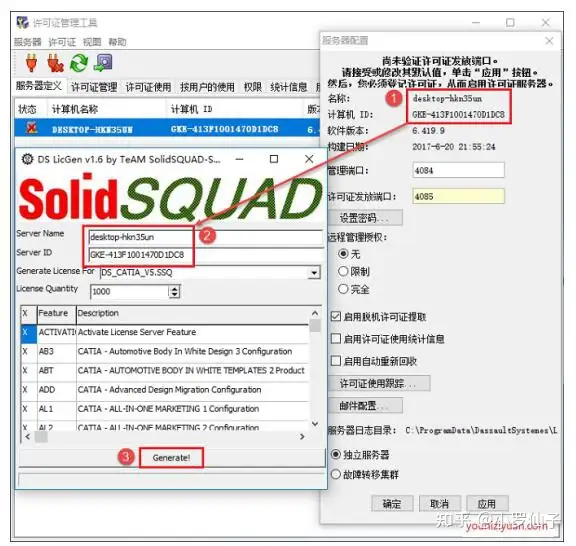
31.先点击“桌面”,然后点击【保存】
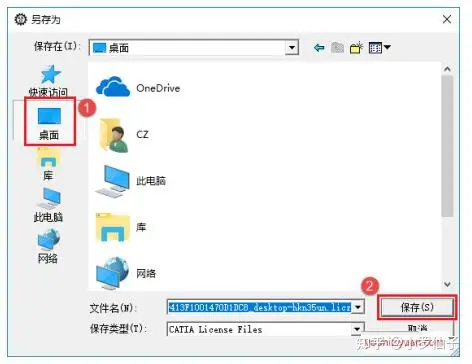
32.点击【OK】
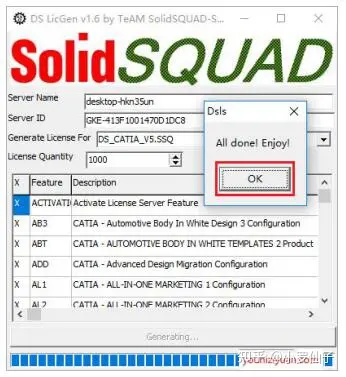
33.点击【确定】
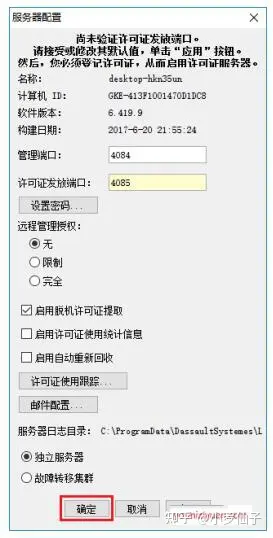
34.点击一下如图所示的“第四个按钮”
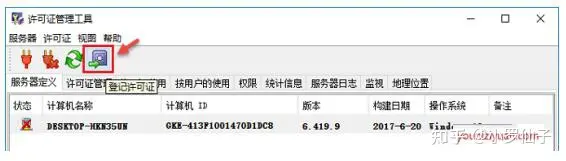
35.先单击选中刚才保存在桌面上的文件,选中后点击【打开】
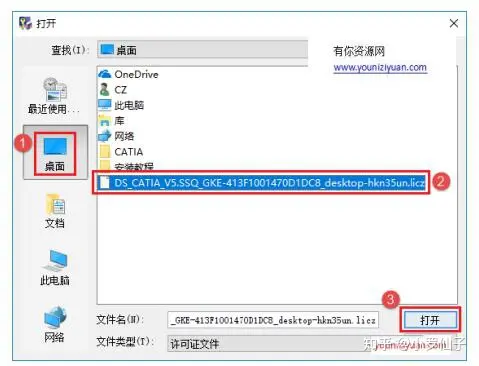
36.点击【确定】
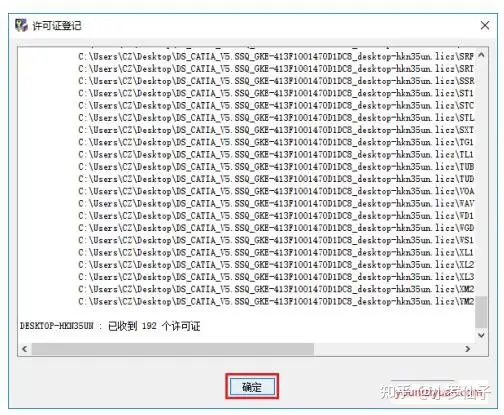
37.点击【关闭】
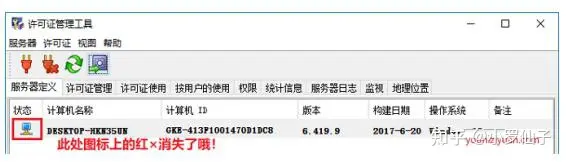
38.点击【Finish】
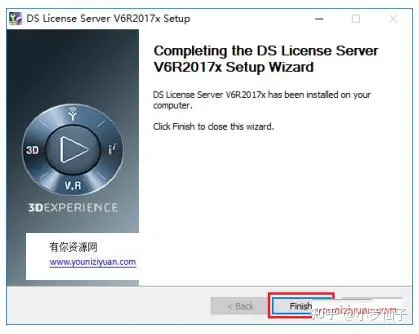
39.翻出初始软件安装包,双击打开“Client”文件夹
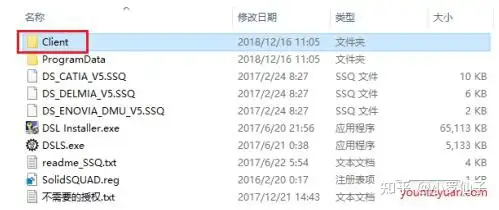
40.双击打开“Win64”文件夹(针对64位系统)

41.选中“netapi32.dll”后,鼠标右击选择【复制】
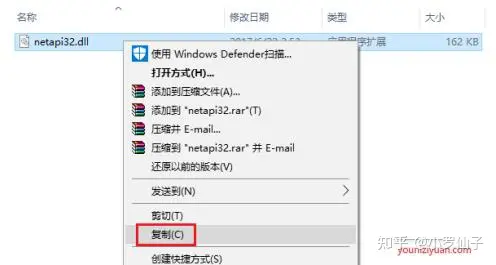
42.找到桌面上的CATIA P3 V5-6R2017图标,选中后鼠标右击选择【打开文件所在的位置】
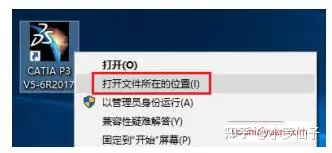
43.在文件夹内空白处鼠标右击选择【粘贴】
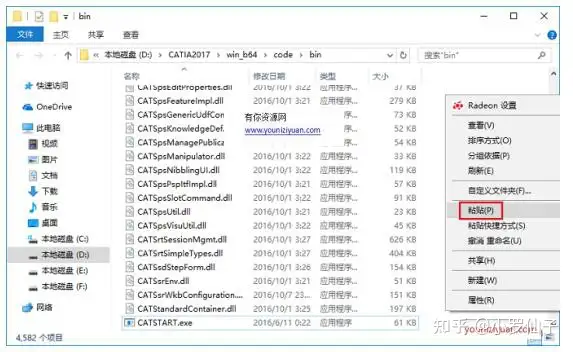
44.返回初始软件安装包,找到“ProgramData”文件夹,选中后鼠标右击选择【复制】
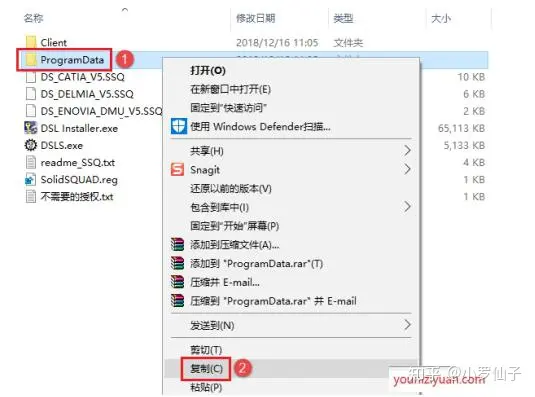
45.双击桌面“此电脑”图标打开资源管理器窗口,先点击窗口上方的“查看”,然后勾选“隐藏的项目”,再双击“本地磁盘C”打开C盘
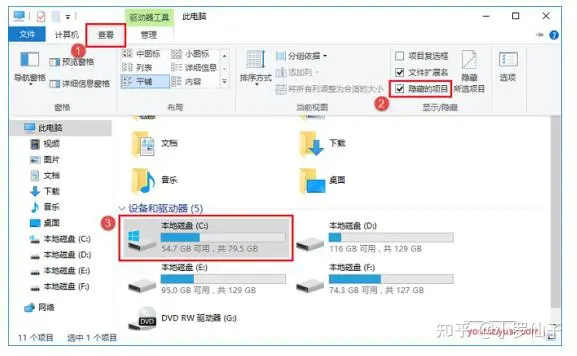
46.在C盘文件夹内空白处鼠标右击选择【粘贴】,若C盘内不显示ProgramData文件夹,那么返回上一步操作
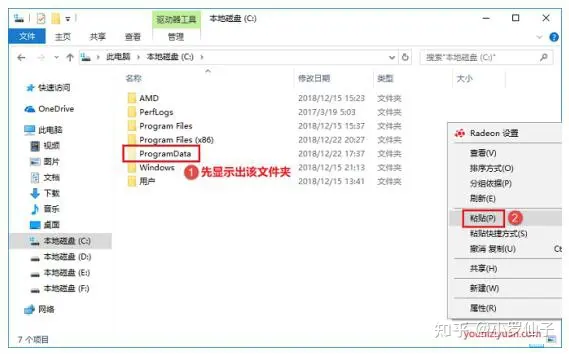
47.点击【继续】,如果不放心,再复制粘贴一次,然后点击【替换目标中的文件】
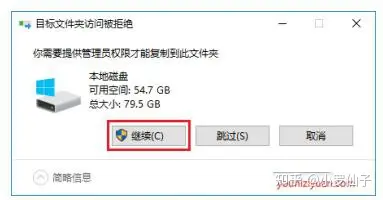
48.返回桌面,找到“CATIA P3 V5-6R2017”图标,鼠标右击选择【以管理员身份运行】
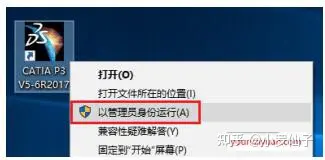
49.弹出“尚未请求配置或产品许可证”窗口,然后点击【确定】;
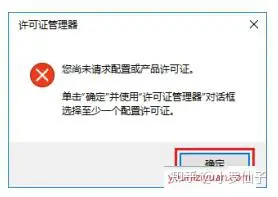
50.如果弹出“Window安全警报”,直接点击【允许访问】
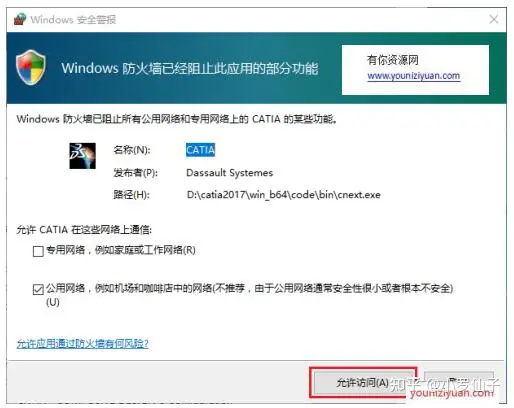
51.拖动许可证管理器中的滚轮,勾选除了“DIC、I3D、ED2”这三个以外的所有选项,然后点击【确定】最后重新启动软件即可。
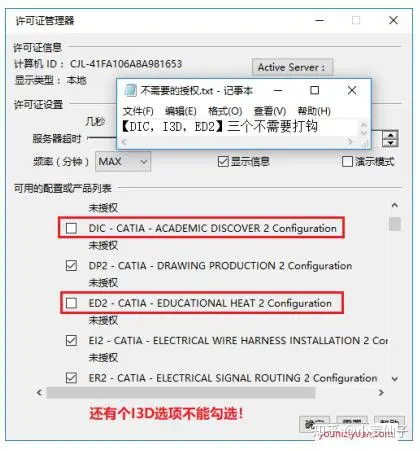
52.打开CATIA P3 V5-6R2017中文版软件,界面如下:
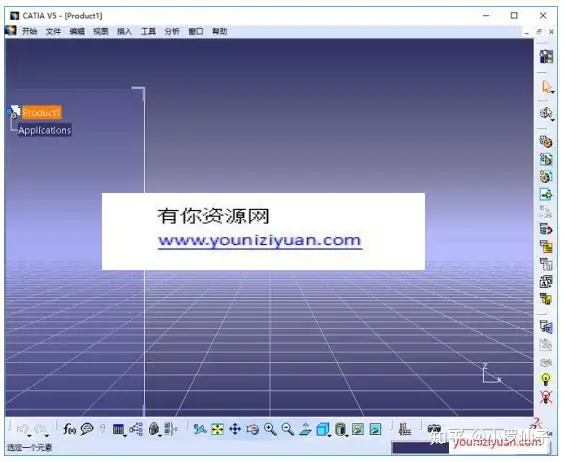
本站资料来源于互联网,仅供学习交流







【推荐】国内首个AI IDE,深度理解中文开发场景,立即下载体验Trae
【推荐】编程新体验,更懂你的AI,立即体验豆包MarsCode编程助手
【推荐】抖音旗下AI助手豆包,你的智能百科全书,全免费不限次数
【推荐】轻量又高性能的 SSH 工具 IShell:AI 加持,快人一步
· 阿里最新开源QwQ-32B,效果媲美deepseek-r1满血版,部署成本又又又降低了!
· 开源Multi-agent AI智能体框架aevatar.ai,欢迎大家贡献代码
· Manus重磅发布:全球首款通用AI代理技术深度解析与实战指南
· 被坑几百块钱后,我竟然真的恢复了删除的微信聊天记录!
· AI技术革命,工作效率10个最佳AI工具
2020-06-05 买新车流程